"본 컨텐츠는 삼성전자 햅틱 아몰레드 블로그 마케팅에 참여하면서 작성한 것입니다"
오늘은 AMOLED와 카메라를 가지고 10000% 활용하는 리뷰를 작성해 볼까 합니다.
보는 휴대폰 컨셉으로 한 아몰레드는 AMOLED를 채용 다양한 쓰임새로 활용되어 집니다. 이미 DivX 플레이어와 AMOLED 디스플레이가 더해진 동영상 리뷰를 작성했고 그 2탄 격으로 카메라를 통한 리뷰를 작성해 볼까 합니다.
우선 아몰레드 카메라 성능을 간단히 살펴보겠습니다.
우선 하드웨어적인 부분을 설명하면 500만화소 카메라를 담고 있는 햅틱 아몰레드는 그간 햅틱 시리즈에 담겨있는 거의 모든 기능을 탑재했습니다. 오토포커스와 플래쉬를 지원하며 특히 연아의 햅틱에 이어 전면 카메라를 통한 셀프 촬영이 가능합니다.
이번에는 기능적인 면을 살펴보겠습니다.
사진촬영
- 모드 :
다음은 동영상 모드 입니다.
동영상 촬영
- 동영상 촬영모드 : 일반, 전송, 셀프촬영
- 동영상 크기 : 일반촬영시 (Wide 800 X 480, 400 X 240, Normal 640 X 480, 320 X 240), 전송 촬영시 (Normal 176 X 144), 셀프촬영시 (Normal 320 X 240)
- 화이트 밸런스 : 자동, 태양광, 흐린날, 백열등, 형광등.
- 특수효과 : 효과없음, 흑백, 그레이, 세피아, 선명효과, 반전, 앤티크, 아쿠아, 핑크, 레드, 엘로우, 그린, 블루, 퍼플 총 14가지 지원.
- 노출 : -2.0~+2.0
- 기타 : 소리녹음 ON/OFF
일단 기능만을 봤을때 화소수나 부가적인 기능들이 최신 디지털 카메라에 비할바는 안되지만 서브 디카로 전혀 손색이 없는 스펙을 보여줍니다. 다소 아쉬운 점은 햅틱2의 경우 ISO가 800인데 비해 아몰레드는 ISO가 400까지만 지원을 합니다. 물론 휴대폰 카메라로 ISO를 변경하여 촬영하는 일도 적거니와 ISO 변경해서 촬영 한다고 해도 화질상 큰 차이가 없다는 점을 간안하면 큰 문제는 없을 것으로 보입니다.
자~! 이번에는 직접 활용해 보겠습니다. 음... 특수효과나 명함인식 기능등은 워낙 많은 리뷰를 통해 보여진 만큼 이번 리뷰는 마구잡이식 찍기와 영어인식기능을 중점으로 다뤄보겠습니다.
1. 마구잡이로 찍어보자~!
다양한 기능이 제공하고 있지만 휴대폰 카메라로 찍을 경우 너무 전문적이면 어렵게만 느끼리라 생각됩니다. 물론 전문적이지도 못하구요. 마구 잡이로 찍어보겠습니다. 중요한건 마구잡이로 찍어도 잘나오는게 중요하니까요. ㅎㅎ
풍경, 접사등 있는 대로 찍어봤습니다. 그리고 사진 사이즈 조정 이외에 전혀 다른 보정없이 한번 보겠습니다.






말 그대로 막샷입니다. 별도의 기능 설정없이 셔터만 눌러가며 찍은 사진입니다. 어떤가요? 꽤 괜찮다는 느낌을 받으셨나요? 전혀 아니라면 정말 저는 못찍는 겁니다. ㅎㅎ ^^;
이렇게 이른바 막샷을 찍어본 이유는 간단합니다. 휴대폰 카메라로 예술사진을 찍지는 못합니다. 아니 찍을수도 있겠지만 별로 그렇게 안합니다. 휴대폰 카메라는 주변 카메라가 없을 경우 대용품으로, 혹은 갑자기 사진을 촬영이 필요할 경우 등의 상황에서 촬영을 하게 됩니다. 그럴경우 어느 정도의 수준으로 내 카메라가 찍어주는지를 아는것도 참 중요하리라 생각됩니다. 더구나 AMOLED 화면을 통해 사진을 감상한다면 적어도 그 화면에 띄웠을때 부끄럽지 않은 카메라 성능을 보여줘야 하지 않을까 합니다.
결론으로 보면 아몰레드폰의 카메라는 수준 이상의 능력을 보여줍니다. 막샷이 이 정도라고 했을때 실제로 다양한 기능을 활용하여 찍은 경우는 더욱 나은 사진이 보여주리라 생각됩니다. 여기에 포샵까지 가미한다면 디카 부럽지 않은 퀄리티가 나오지 않을까 합니다.
그럼 이 사진을 햅틱 아몰레드폰 화면에 띄웠을때는 어떻게 보여주는지 한번 보겠습니다. 사진을 찍어서 컴퓨터에 저장하시는 분들도 계시겠지만 휴대폰 앨범에 넣고 가끔 보시는 분들도 많으시리라 생각됩니다. 그럴 경우 내가 찍은 원본 사진 그대로를 화면에서 보여주는 것도 무척 중요합니다.
자 그럼 위 사진을 그대로 햅틱 아몰레드에서 띄워봤습니다.





위 사진을 보면 아시겠지만 제가 말하고 싶은 것은 바로 이것입니다. <실제로 보는 화질은 더욱 좋습니다.> 왜 디스플레이가 중요한것인지... 많은 업체가 보는 휴대폰을 컨셉으로 하고 있는 것인지...
막샷이든 아니든 내가 원하는 사진을 찍었을때 휴대폰의 카메라 기능이 어떠하든 사용자들은 화면에 보여지는 것만을 결과물로 인정하고 평가를 합니다. 카메라 기능은 허섭하지만 화면이 좋다고 해서 좋은 결과물을 이끌어 내주지는 못합니다. 더욱이 카메라 기능은 좋지만 화면이 좋지 않을 경우 사용자들은 화면에 보여지는 결과물만을 보고 카메라 성능이 안좋다고 생각할수도 있습니다.
이처럼 디스플레이의 성능은 그 휴대폰의 카메라 성능까지 좌지우지 할수 있다는 것입니다. 큰 화면으로 띄울 경우는 일반 디카와 분명 차이가 나겠지만 휴대폰의 작은 디스플레이로 사진을 감상할 경우, 더욱이 AMOLED를 내장한 휴대폰으로 감상할 경우에는 화질상에 있어 일반 디카에 큰 차이를 보이지는 않습니다.
아몰레드폰과 같이 어느정도 이상의 카메라 성능을 제공하면서 3.5인치 넓은 화면과 AMOLED를 통해 선명한 색감을 구현해 줄때 사용자들은 그 카메라의 성능을 10000%로 활용할 수 있게 되는 것입니다.

2. 영어 단어를 찾아보자~!
이번엔 아몰레드로 사전기능을 활용해 보겠습니다. 사진 기능을 말하다 왜 뜬금없이 사전기능을 말하냐? 하겠지만 이 사전기능을 일반적인 사전기능이 아닙니다. 모르는 단어를 입력해서 찾는 방식이 아닌 사진촬영을 통해 모르는 단어를 찾아내는 방식입니다.
좀더 자세히 설명하면 지하철이나 버스안에서 영어공부차 영어관련 책을 읽던 중 모르는 단어가 나오게 되면 전자사전 대신 아몰레드를 꺼내 듭니다. 일반적인 사전 기능처럼 모르는 단어의 철자를 입력하는 것이 아닌 카메라로 모르는 단어를 찍으면 자동으로 그 뜻을 검색해 주게 됩니다.


사용방법은 이렇습니다. 카메라 버튼을 살포시 누른 후 영문인식 기능을 활성화 합니다. 그러면 화면 상하좌우 모서리에 『 』한 테두리가 보입니다. 그 테두리 안에 모르는 단어를 위치한 후 촬영을 하면 영어단어 인식을 한후 해당 단어의 뜻을 보여주게 됩니다.
우선 영어만 있는 내용을 촬영해 보겠습니다. 예를 들어 Breathing이라는 단어를 모른다고 하겠습니다.(물론 압니다. 전... ^^) 아몰레드폰을 통해 그 단어를 찍습니다. 물론 찍다보면 Breathing라는 단어 이외에 다른 단어도 촬영이 됩니다. 하지만 걱정할 필요는 없습니다.
글자와 글자 사이의 간격별로 딱 맞게 단어를 인식하여 화면상에 보여지는 모든 단어를 인식하고 그 뜻을 찾아내게 됩니다. 그러면 사용자는 필요한 단어만 화면을 터치하게 되면 그 해당 단어의 뜻이 화면상에 나타나게 됩니다.

촬영 방법은 두가지가 있습니다. 전체인식과 부분인식 말 그래도 전체인식은 촬영된 모든 단어를 인식해 주며 부분인식은 촬영후 범위를 설정하면 그 범위내에 있는 단어의 뜻만 찾아줍니다. 위 사진과 같이 터치기능을 통해 범위를 설정하면 해당 단어만 검색되어 집니다.

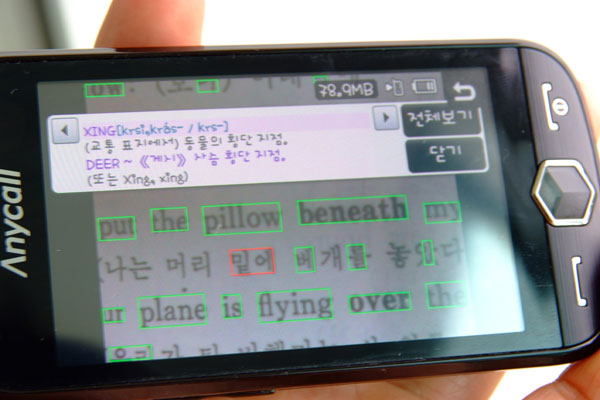
다음은 영어와 한글이 함께 있는 책을 찍을 경우 입니다. 영어만 있는 내용을 촬영할 때와 마찬가지로 원하는 단어의 뜻을 검색해 주긴 합니다. 하지만 한글도 영어로 인식하는 경우가 있습니다. 예를 들면 ㅐ의 경우 H로 인식한다거나 '구' 자를 F로 인식하는 경우가 있습니다. 사실 이는 영어인식 기능을 사용하는데 전혀 문제가 안됩니다. 그 이유는 영어단어를 인식하든 한글을 영어로 잘못인식하든 뜻을 찾고자 하는 단어는 거의 찾아주기 때문에 화면만 터치하면 원하는 단어의 뜻을 볼수 있기 때문입니다.
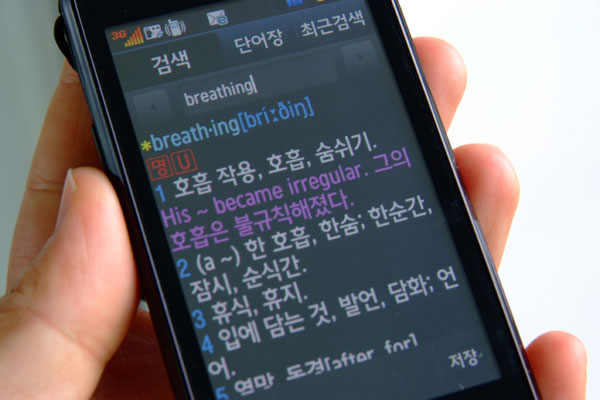
단순히 검색으로 끝나는 것이 아닌 검색한 단어를 단어장에 추가하여 차후 단어게임등을 통해 다시 공부할수 있도록 해줍니다. 한가지 넣어주었으면 하는 기능이 요즘 영어단어 암기 학습기로 큰 인기를 끌고 있는 깜박이등의 기능을 넣어주면 단어, 숙어를 외우는데 더 큰 도움이 되지 않을까 합니다.
3.5인치에 AMOLED를 채택한 아몰레드폰 디스플레이를 통해 영어 공부를 더욱 활용할수 있다면 AMOLED 10000% 활용하기 그닥 어렵지 않을듯 합니다.
아~ 주의점을 말씀 안드렸군요. 주의점은 너무 가깝게 초점을 맞춰 반셔터시 녹색 포커스가 아닌 적색 포커스로 나온 상태로 찍을 경우 인식이 잘 안될 경우가 있습니다. 따라서 촬영시 정확하게 포커스를 잡은 후 찍어야 원하는 단어를 검색할수 있을듯 합니다. 또한, 찾고자 하는 단어를 화면 중앙에 놓고 찍게 되면 거의 100% 정확한 단어 검색을 할수 있습니다. 즉, 정확한 촬영만 하면 불편함 없는 영어사전이 됩니다.
이것으로 아몰레드폰 10000% 활용하기 두번째인 카메라 기능을 살펴봤습니다. 휴대폰 카메라로써의 기본적인 기능은 물론 부가적인 기능까지 가득담은 아몰레드폰 AMOLED와 결합하여 많은 시너지 효과를 발휘하는 듯 합니다.
다음 리뷰는 어떤 리뷰가 될까요? 사실 아직 생각을 못해봤습니다. 아무든 다음 리뷰도 기대해주세요.
아~! 추천 부탁드립니다. ^^

2009/08/10-[리뷰&리뷰]-[리뷰] 휴가철 아몰레드폰 AMOLED 10000% 활용하기 #1. 영화감상
2009/07/24 - [디지털기기/PDA/PMP/휴대폰] - 손담비, 애프터스쿨이 함께한 신곡 '아몰레드송?'
2009/07/21 - [리뷰&리뷰] - [리뷰] 아몰레드로 보는 구글지도 '보신탕집을 찾아서..'
2009/07/17 - [리뷰&리뷰] - [리뷰] 휴가철 아몰레드폰 AMOLED 10000% 활용하기 #1. 영화감상
2009/07/15 - [리뷰&리뷰] - [리뷰] 아몰레드폰 AMOLED 실내, 실외 화질을 비교해 보자~!
2009/07/09 - [리뷰&리뷰] - [리뷰] 자체발광 아몰레드폰 그 외형을 벗겨보다~!
2009/07/01 - [리뷰&리뷰] - 자체발광? 삼성 아몰레드폰 신제품 발표회 간단 리뷰




